苹果电脑鼠标滚轮方向相反 苹果电脑鼠标滚轮反向如何设置
更新时间:2023-12-17 09:54:22作者:xtang
苹果电脑鼠标的滚轮方向与其他品牌的鼠标存在差异,这一点常常让新使用者感到困惑,在大部分鼠标上,向上滚动滚轮会向上滚动页面,而苹果电脑的鼠标却恰恰相反。对于习惯了传统滚轮方向的用户来说,这可能会造成一定的不便。幸运的是苹果电脑提供了一个简单的方法来调整鼠标滚轮的方向。本文将介绍如何设置苹果电脑鼠标滚轮的反向方向,让您更加舒适地使用这款设备。
方法如下:
1.点击屏幕左上角的苹果标志,在下拉列表中选择“系统偏好设置”。
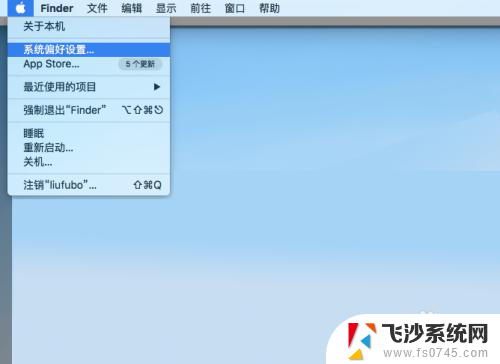
2.在打开的“系统偏好设置”窗口中,选择“鼠标”。
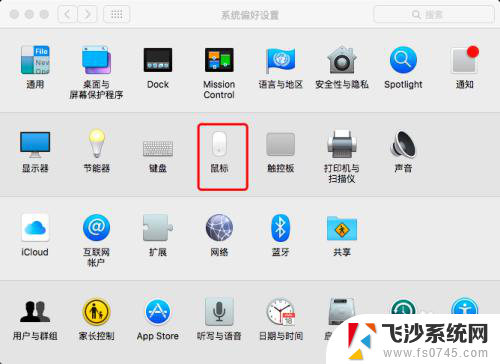
3.在打开的“鼠标”窗口中,将“滚动方向:自然”前面的勾去掉。之后,再使用鼠标。就跟在windows中使用的一样了。
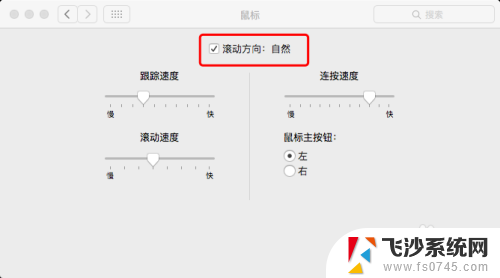
以上就是关于苹果电脑鼠标滚轮方向相反的全部内容,如果有不清楚的用户可以根据以上的方法进行操作,希望能够帮助到大家。
苹果电脑鼠标滚轮方向相反 苹果电脑鼠标滚轮反向如何设置相关教程
-
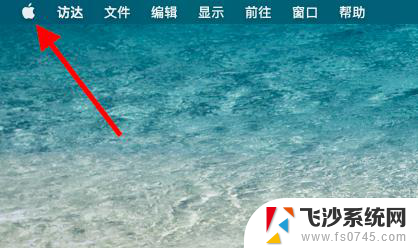 苹果电脑鼠标滚轮方向设置 苹果电脑鼠标滚轮方向改变方法
苹果电脑鼠标滚轮方向设置 苹果电脑鼠标滚轮方向改变方法2024-07-30
-
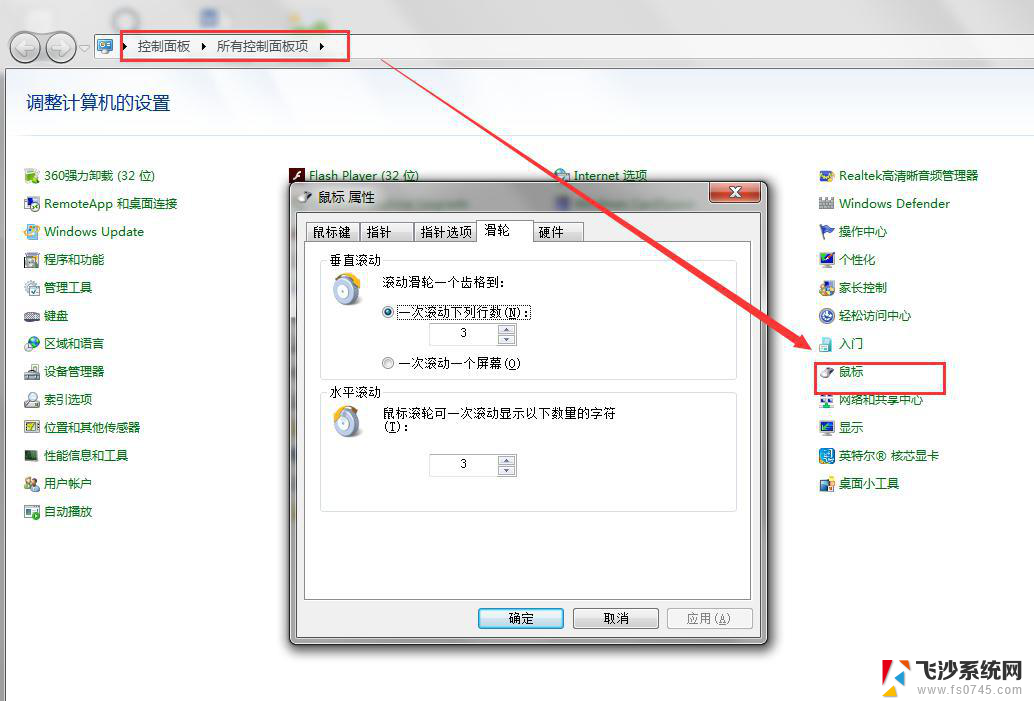 wps鼠标滚轮方向怎么设置 wps鼠标滚轮方向设置方法
wps鼠标滚轮方向怎么设置 wps鼠标滚轮方向设置方法2024-04-21
-
 鼠标 滚轮 失灵 电脑鼠标滑轮失灵解决方法
鼠标 滚轮 失灵 电脑鼠标滑轮失灵解决方法2024-07-01
-
 鼠标滚轮单击失灵 鼠标滚轮上下滚动无效怎么办
鼠标滚轮单击失灵 鼠标滚轮上下滚动无效怎么办2024-02-21
- 笔记本鼠标滚轮失灵 电脑鼠标滑轮失效怎么办
- 为什么电脑鼠标滚轮滚不动了 鼠标滚动不了怎么修
- wps怎么样让鼠标左右滚动改为上下滚动 如何在wps中将鼠标滚动方向改为上下滚动
- surface鼠标滚轮失灵 鼠标滑轮不灵敏的原因和解决方法
- cad鼠标滚轮缩放不了 如何解决CAD图纸鼠标滚轮无法放大缩小的问题
- 鼠标的滚轮怎么变成调节大小的了 鼠标滚轮放大缩小功能
- 电脑如何硬盘分区合并 电脑硬盘分区合并注意事项
- 连接网络但是无法上网咋回事 电脑显示网络连接成功但无法上网
- 苹果笔记本装windows后如何切换 苹果笔记本装了双系统怎么切换到Windows
- 电脑输入法找不到 电脑输入法图标不见了如何处理
- 怎么卸载不用的软件 电脑上多余软件的删除方法
- 微信语音没声音麦克风也打开了 微信语音播放没有声音怎么办
电脑教程推荐
- 1 如何屏蔽edge浏览器 Windows 10 如何禁用Microsoft Edge
- 2 如何调整微信声音大小 怎样调节微信提示音大小
- 3 怎样让笔记本风扇声音变小 如何减少笔记本风扇的噪音
- 4 word中的箭头符号怎么打 在Word中怎么输入箭头图标
- 5 笔记本电脑调节亮度不起作用了怎么回事? 笔记本电脑键盘亮度调节键失灵
- 6 笔记本关掉触摸板快捷键 笔记本触摸板关闭方法
- 7 word文档选项打勾方框怎么添加 Word中怎样插入一个可勾选的方框
- 8 宽带已经连接上但是无法上网 电脑显示网络连接成功但无法上网怎么解决
- 9 iphone怎么用数据线传输文件到电脑 iPhone 数据线 如何传输文件
- 10 电脑蓝屏0*000000f4 电脑蓝屏代码0X000000f4解决方法